Enviar un documento a través de fax por Internet
La función Fax por Internet (I-fax) le permite enviar y recibir imágenes por Internet en lugar de por una línea telefónica.
Ventajas de utilizar I-fax
Menos costes de transmisión
Los costes de transmisión por G3 FAX se incrementan cuanto mayor sea el tiempo y la distancia de transmisión. Si tiene instalada una línea de tarifa plana, gastará menos en transmisión, ya que el coste del I-fax será el mismo sea cual sea el tiempo y la distancia de transmisión. Le recomendamos utilizar este tipo de línea para enviar y recibir documentos con muchas páginas.
Transmisión de alta resolución
Puede enviar y recibir con resoluciones de hasta 600 ppp. (para el modo completo)
Confirmar la transmisión
Para comprobar si el documento se envió al destinatario, existe la opción de enviar al remitente una notificación con los resultados de la confirmación.
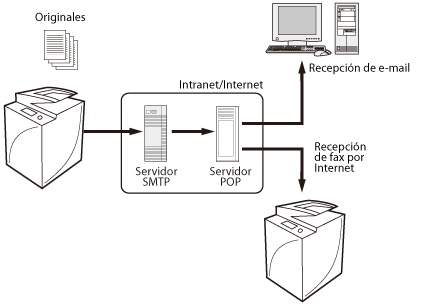
|
Condiciones necesarias
|
|
La función de envío está disponible para utilizarse.
Que las opciones de red estén configuradas.
Que el equipo del destinatario pueda recibir un I-fax.
|
En esta sección se explica cómo enviar por I-fax a través del modo Completo del entorno IPv4.
Las pantallas pueden diferir dependiendo del modelo de equipo y de los productos opcionales instalados.
Siga los procedimientos indicados a continuación:
Preparación para enviar un I-fax
Opciones de DNS
Opciones de e-mail/I-fax
Enviar un I-fax desde la pantalla táctil
Preparación para enviar un I-fax
Podrá realizar este procedimiento utilizando la pantalla táctil o el IU remoto.
Empleo de la pantalla táctil
1.
Siga los procedimientos indicados a continuación para comprobar si se han especificado las opciones de dirección del servidor DNS.
Pulse  → [Preferencias] → [Red] → [Opciones de TCP/IP] → [Opciones de DNS] → [Opciones de dirección del servidor DNS].
→ [Preferencias] → [Red] → [Opciones de TCP/IP] → [Opciones de DNS] → [Opciones de dirección del servidor DNS].
 → [Preferencias] → [Red] → [Opciones de TCP/IP] → [Opciones de DNS] → [Opciones de dirección del servidor DNS].
→ [Preferencias] → [Red] → [Opciones de TCP/IP] → [Opciones de DNS] → [Opciones de dirección del servidor DNS].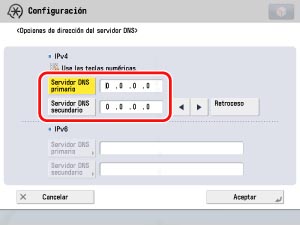
Si no están especificadas, póngase en contacto con el administrador del sistema y especifique las direcciones IP del servidor DNS primario y del servidor DNS secundario.
|
NOTA
|
|
El servidor DNS convierte el nombre de dominio del ordenador en una dirección IP.
|
2.
Compruebe si el nombre del host y el nombre del dominio están especificados en [Opciones nombre dominio/nombre host DNS] de <IPv4>, en la pantalla Opciones de DNS.
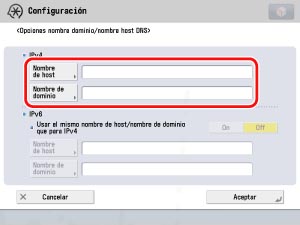
Si no lo están, póngase en contacto con el administrador del sistema y especifique el nombre del host y del dominio. Para el nombre del dominio, introduzca el nombre de la red a la que pertenece el equipo.
3.
Si especifica el servidor DNS dinámico, pulse [On] para <Actualización dinámica de DNS> en <Opciones de actualización dinámica de DNS>, de la pantalla de opciones de DNS.
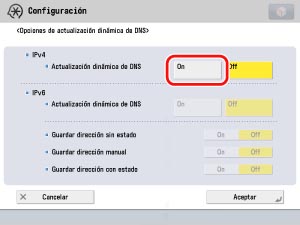
4.
Siga los procedimientos indicados a continuación para comprobar si se ha especificado el servidor de correo electrónico.
Pulse  → [Opciones de funciones] → [Enviar] → [Opciones de e-mail/I-fax] → [Opciones de comunicación].
→ [Opciones de funciones] → [Enviar] → [Opciones de e-mail/I-fax] → [Opciones de comunicación].
 → [Opciones de funciones] → [Enviar] → [Opciones de e-mail/I-fax] → [Opciones de comunicación].
→ [Opciones de funciones] → [Enviar] → [Opciones de e-mail/I-fax] → [Opciones de comunicación].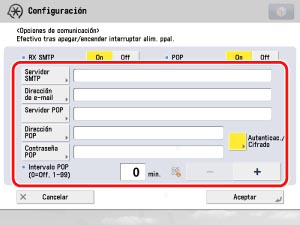
Si no están especificadas, póngase en contacto con el administrador del sistema y especifique cada opción.
|
[Servidor SMTP]:
|
La dirección IP o el nombre de host del servidor de correo electrónico utilizado para la transmisión
|
|
[Dirección de e-mail]:
|
La dirección de correo electrónico establecida en el equipo
|
|
[Servidor POP]:
|
La dirección IP y el nombre de host del servidor de correo electrónico utilizado para enviar y recibir en formato de autenticación de envío "POP before SMTP"
|
|
[Dirección POP]:
|
El nombre de inicio de sesión utilizado para acceder al servidor POP
|
|
[Contraseña POP]:
|
La contraseña utilizada para acceder al servidor POP
|
|
[Intervalo POP]:
|
El intervalo de tiempo en que el equipo comprueba el correo electrónico en el servidor de correo electrónico
|
|
NOTA
|
|
Le recomendamos que en [Intervalo POP] elija un intervalo distinto a '0'.
|
5.
Si el servidor de envío requiere autenticación, compruebe el sistema de autenticación pulsando [Autenticac./Cifrado].
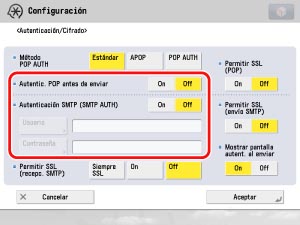
Si no están especificadas, póngase en contacto con el administrador del sistema y especifique cada opción.
|
[Autentic. POP antes de enviar]:
|
Si el proveedor se encuentra en el sistema de autenticación de envío "POP before SMTP", active esta opción.
|
|
[Autenticación SMTP (SMTP AUTH)]:
|
Si el servidor de correo electrónico requiere autenticación SMTP, active esta opción e introduzca el nombre de usuario y la contraseña.
|
6.
Siga los procedimientos indicados a continuación para especificar las opciones, como el tamaño máximo de los datos.
Pulse  → [Opciones de funciones] → [Enviar] → [Opciones de e-mail/I-fax] → [Tamaño máximo datos para envío].
→ [Opciones de funciones] → [Enviar] → [Opciones de e-mail/I-fax] → [Tamaño máximo datos para envío].
 → [Opciones de funciones] → [Enviar] → [Opciones de e-mail/I-fax] → [Tamaño máximo datos para envío].
→ [Opciones de funciones] → [Enviar] → [Opciones de e-mail/I-fax] → [Tamaño máximo datos para envío].
El tamaño máximo de datos para envío no debe ser superior al tamaño máximo de datos del servidor de correo electrónico.
7.
Siga los procedimientos indicados a continuación para especificar las opciones de tiempo para transmisión.
Pulse  → [Opciones de funciones] → [Enviar] → [Opciones de e-mail/I-fax] → [Tiempo para TX en modo completo].
→ [Opciones de funciones] → [Enviar] → [Opciones de e-mail/I-fax] → [Tiempo para TX en modo completo].
 → [Opciones de funciones] → [Enviar] → [Opciones de e-mail/I-fax] → [Tiempo para TX en modo completo].
→ [Opciones de funciones] → [Enviar] → [Opciones de e-mail/I-fax] → [Tiempo para TX en modo completo].
8.
Si desea imprimir el informe de transmisión cuando se envía el aviso por correo electrónico de dicho informe, siga los procedimientos indicados a continuación para activar [Imprimir MDN/DSN al recibir].
Pulse  → [Opciones de funciones] → [Enviar] → [Opciones de e-mail/I-fax] → [Imprimir MDN/DSN al recibir].
→ [Opciones de funciones] → [Enviar] → [Opciones de e-mail/I-fax] → [Imprimir MDN/DSN al recibir].
 → [Opciones de funciones] → [Enviar] → [Opciones de e-mail/I-fax] → [Imprimir MDN/DSN al recibir].
→ [Opciones de funciones] → [Enviar] → [Opciones de e-mail/I-fax] → [Imprimir MDN/DSN al recibir].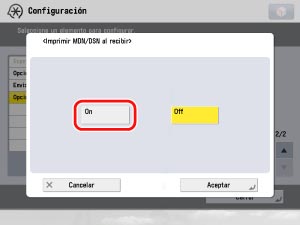
9.
Siga los procedimientos indicados a continuación para activar [Usar Enviar vía servidor].
Pulse  → [Opciones de funciones] → [Enviar] → [Opciones de e-mail/I-fax] → [Usar Enviar vía servidor].
→ [Opciones de funciones] → [Enviar] → [Opciones de e-mail/I-fax] → [Usar Enviar vía servidor].
 → [Opciones de funciones] → [Enviar] → [Opciones de e-mail/I-fax] → [Usar Enviar vía servidor].
→ [Opciones de funciones] → [Enviar] → [Opciones de e-mail/I-fax] → [Usar Enviar vía servidor].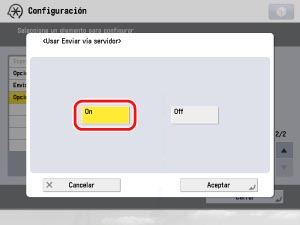
Utilizar el IU remoto
Puede especificar las opciones utilizando el IU remoto.
1.
Acceda al IU remoto → haga clic en [Configuración].
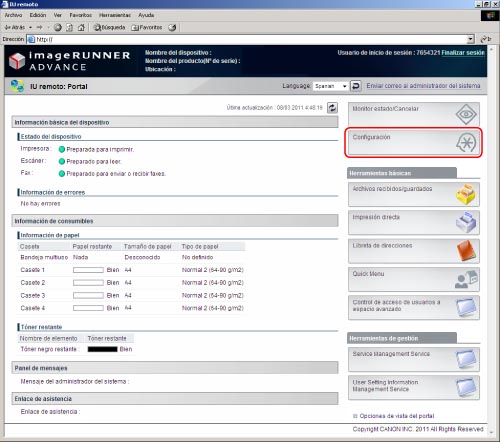
|
NOTA
|
||||
|
Si aparece un mensaje de error y no puede acceder al IU remoto, siga los procedimientos que se indican a continuación.
Página no encontrada:
Archivo HTTP 404 no encontrado:
Confirme que la dirección IP sea correcta.
Confirme la gama de establecimiento de la dirección IP en "Red". |
Actualización automática de DNS
|
(1)
|
Haga clic en [Preferencias] → [Red] → [Opciones de DNS (IPv4)].
|
|
(2)
|
En la pantalla [Opciones de DNS (IPv4)] marque [Nombre de host] y [Nombre de dominio].
|
|
(3)
|
Si especifica el servidor DNS dinámico, seleccione [Opciones de actualización dinámica de DNS].
|
|
(4)
|
Haga clic en [Aceptar].
|
Comprobar las opciones del servidor de e-mail
|
(1)
|
Haga clic en [Opciones de funciones] → [Enviar] → [Opciones de red - Opciones de e-mail/I-fax].
|
|
(2)
|
Si el servidor de envío requiere autenticación, haga clic en [Opciones de Autenticación/Cifrado] → marque el sistema de autenticación.
|
|
(3)
|
Haga clic en [Aceptar].
|
Establecer el tamaño máximo datos para envío
|
(1)
|
Haga clic en [Opciones de funciones] → [Enviar] → [Opciones de comunicación - Opciones de e-mail/I-fax].
|
|
(2)
|
Haga clic en [Opciones comunes de e-mail/I-fax] → introduzca el valor en <Tamaño máximo datos para envío>.
|
|
(3)
|
Haga clic en [Aceptar].
|
Especificar opciones de tiempo para TX
|
(1)
|
Haga clic en [Opciones de funciones] → [Enviar] → [Opciones de comunicación - Opciones de e-mail/I-fax].
|
|
(2)
|
Haga clic en [Opciones de I-fax] → introduzca el valor en <Tiempo para TX en modo completo>.
|
|
(3)
|
Haga clic en [Aceptar].
|
Imprimir el informe de TX cuando se envía el e-mail de notificación
|
(1)
|
Haga clic en [Opciones de funciones] → [Enviar] → [Opciones de comunicación - Opciones de e-mail/I-fax].
|
|
(2)
|
Haga clic en [Opciones de I-fax] → seleccione <Imprimir MDN/DSN al recibir>.
|
|
(3)
|
Haga clic en [Aceptar].
|
Usar Enviar vía servidor
|
(1)
|
Haga clic en [Opciones de funciones] → [Enviar] → [Opciones de comunicación - Opciones de e-mail/I-fax].
|
|
(2)
|
Haga clic en [Opciones de I-fax] → seleccione <Usar Enviar vía servidor>.
|
|
(3)
|
Haga clic en [Aceptar].
|
Con esto habrá concluido la preparación para enviar I-fax.
|
NOTA
|
|
Dependiendo del proveedor, es posible que el puerto número 25 esté cerrado para impedir el correo no deseado. Para más información, consulte a su proveedor.
|
Enviar un I-fax desde la pantalla táctil
1.
Coloque los originales sobre el cristal de copia o en el alimentador → pulse [Leer y enviar] en la pantalla del menú principal.
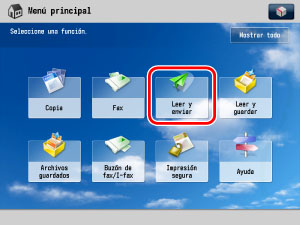
|
NOTA
|
|
Si no aparece la pantalla del menú principal, pulse
 . . |
2.
Pulse [Nuevo destino].
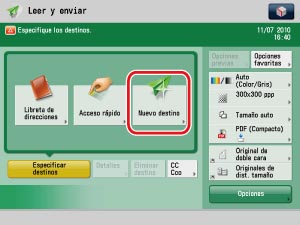
3.
Pulse [I-fax].
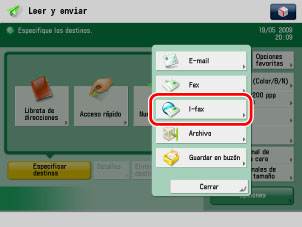
4.
Seleccione [Completo] en selección de modo → seleccione la dirección de I-fax → pulse Condiciones del destinatario. Introduzca la dirección de e-mail del destinatario como la dirección de I-fax. Establezca [Enviar vía servidor] a 'On'.

5.
Especifique las condiciones del destinatario → pulse [Aceptar].
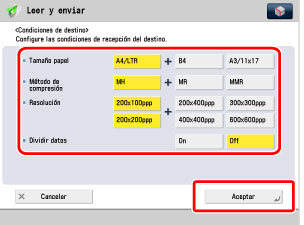
Especifique las opciones del tamaño de papel, el método de compresión y la resolución, según las especificaciones del equipo del destinatario.
Si no conoce el tamaño de compresión, le recomendamos que seleccione todos los métodos de compresión (MH, MR y MMR).
6.
Pulse  .
.
 .
. 7.
Pulse  → [Enviar] → [Registro] → compruebe que el trabajo se envió correctamente.
→ [Enviar] → [Registro] → compruebe que el trabajo se envió correctamente.
 → [Enviar] → [Registro] → compruebe que el trabajo se envió correctamente.
→ [Enviar] → [Registro] → compruebe que el trabajo se envió correctamente.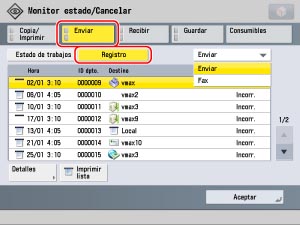
Si el resultado es <Bien>, el trabajo se envió correctamente.
Si el resultado es <Incorrecto>, el trabajo no se envió porque se produjo un error.
|
NOTA
|
|
Una de las causas de los errores de envío es que el puerto número 25 esté cerrado para impedir el correo no deseado, dependiendo del proveedor. Para más información acerca del cambio de puerto del equipo, póngase en contacto con su distribuidor local autorizado de Canon.
|
Información de referencia
Diferencia entre modo simple y modo completo
En el modo Simple no puede comprobar si los datos se enviaron correctamente al destinatario. Sin embargo, en el modo Completo sí puede comprobarlo. Por tanto, le recomendamos elegir el modo Completo cuando vaya a enviar datos.
Informe de actividad de comunicaciones
También puede confirmar la transmisión pulsando  → [Opciones de funciones] → [Enviar] → [Opciones comunes] → [Informe de TX].
→ [Opciones de funciones] → [Enviar] → [Opciones comunes] → [Informe de TX].
 → [Opciones de funciones] → [Enviar] → [Opciones comunes] → [Informe de TX].
→ [Opciones de funciones] → [Enviar] → [Opciones comunes] → [Informe de TX].Fax por Intranet
Si para la transmisión IP utiliza el fax por intranet que emplea la red local de la oficina para el protocolo TCP/IP en lugar del servidor de correo electrónico, reducirá los costes de transmisión. (Si utiliza el fax por intranet, la dirección será <nombre en caracteres alfanuméricos@dirección IP>.) Asimismo, si utiliza el fax por intranet, los datos se recibirán al concluir el envío.
Como Fax por Intranet puede utilizarse para transmitir datos sin utilizar e-mail, no es necesaria una configuración similar a la de e-mail. Las opciones de DNS y e-mail para el equipo deberán especificarse pero podrán utilizarse valores ficticios.
|
Fax por Intranet
|
I-Fax
|
|
|
Servidor DNS primario
|
Introduzca un valor ficticio (p. ej., 123,123,123,1)
|
Requerido
|
|
Servidor DNS secundario
|
No requerido
|
Requerido
|
|
Nombre de host
|
Introduzca un valor ficticio (p. ej., NiR)
|
Requerido
|
|
Nombre de dominio
|
Introduzca a valor ficticio (p. ej., Servidor SMC)
|
Requerido
|
|
Recepción SMTP
|
On
|
-
|
|
POP
|
-
|
On
|
|
Servidor SMTP
|
Introduzca a valor ficticio (p. ej., Servidor SMC)
|
Requerido
|
|
Dirección de e-mail
|
Introduzca a valor ficticio (p. ej., 1F)
|
Requerido
|
|
Servidor POP
|
-
|
Requerido
|
|
Contraseña POP
|
-
|
Requerido
|
|
Intervalo POP
|
-
|
Requerido
|
Para utilizar fax por Intranet, establezca [Usar Enviar vía servidor] para cada opción a 'Off'.
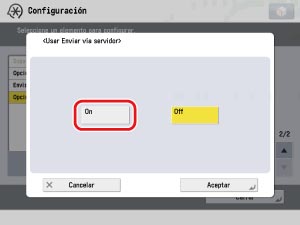
Pantalla de opciones de funciones (Configuración)
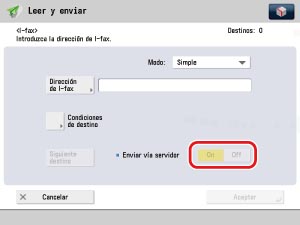
Pantalla de opciones de direcciones de I-fax